1.安装插件
将Revit模型导出为3D PDF文件,有利于提高沟通效率,提升工作质量。本次分享的导出方法是通过专用插件实现的。百度网盘链接:https://pan.baidu.com/s/1i7gqP17 密码:e85k
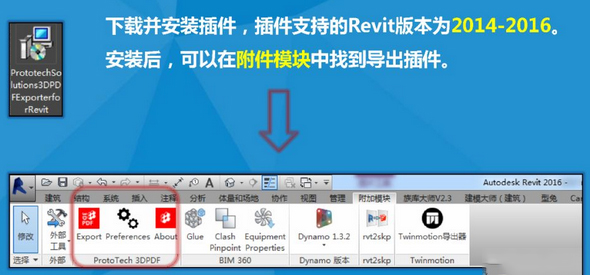
2.设置参数
打开示例项目进行模型的导出。在导出前,我们点击Preferences打开参数设置菜单,根据需要进行参数调整。
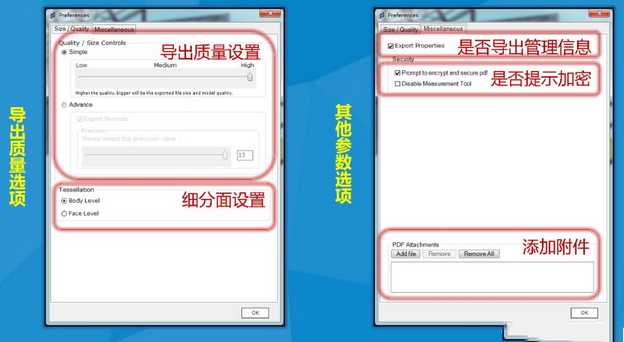
3.导出模型
设置好参数后,点击Export按钮进行模型的导出。插件会询问是否进行加密操作,我们可以根据自身需要进行操作。
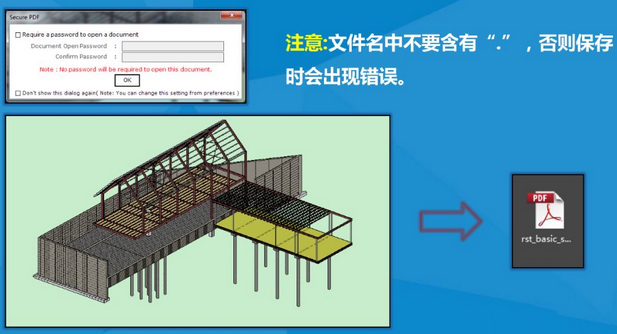
4.打开3D PDF
打开文件后,由于安全性设置问题,会出现下面的提示,在选项中点击信任即可。
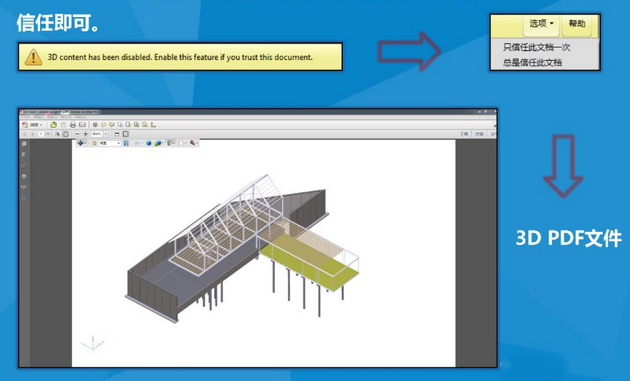
5.相关操作-查看模型
在3D PDF文件中,我们可以对模型进行实时的查看,添加标注注释等操作,方便沟通双方针对模型进行讨论。
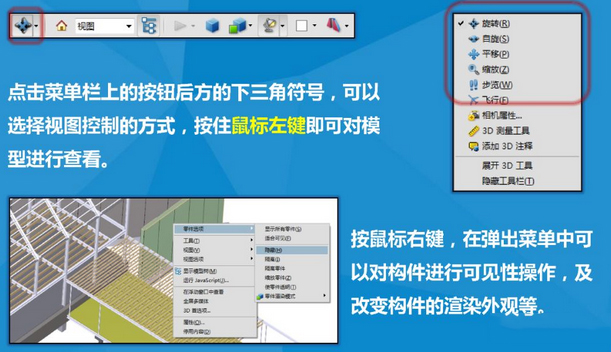
6.相关操作-测量标注
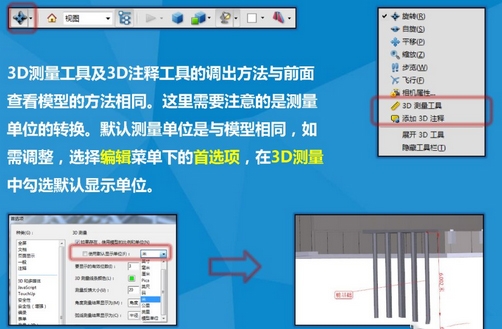
7.相关操作-读取模型信息
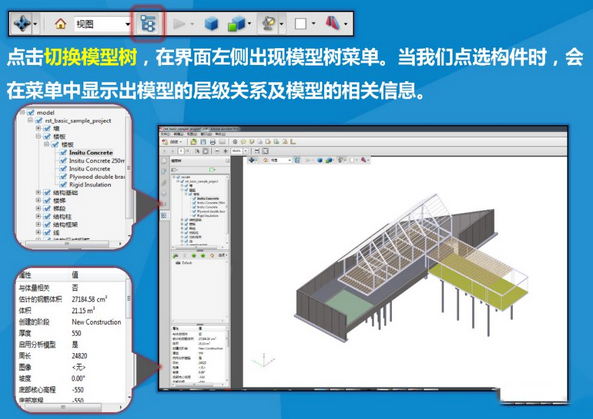
8.存在的问题
本插件在使用过程中存在以下问题:
1.无法导出钢筋构件
2.无法导出贴图
3.试用版有使用次数限制
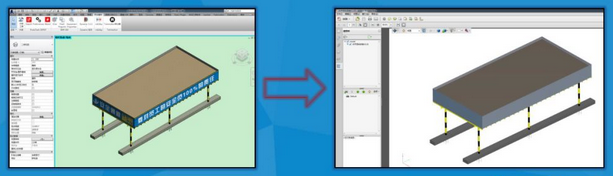
转载请注明来源本文地址:https://www.tuituisoft/blog/11773.html